1、xp系统退域:用域管理员身份登录

2、然后选中“我的电脑”右键 选择“属性”
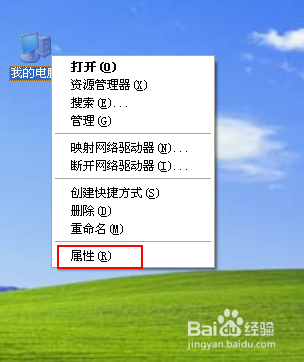
3、选择“计算机名”然后点击“更改”

4、改成工作组 WORKGROUP ,然后按 确定
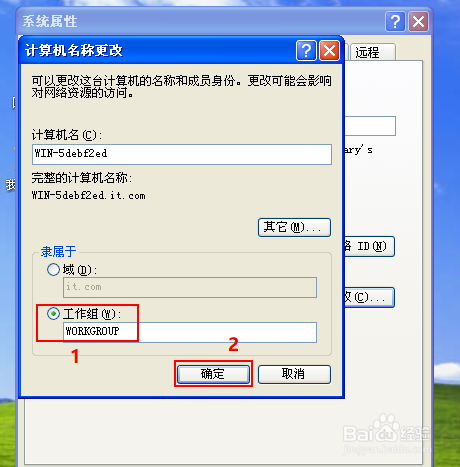
5、继续输入域管理员账户和密码 ,然后按 确定

6、在弹出的窗口按“确定”


7、按确定

8、然后重启

9、重启后 进入系统 ,已经变成工作组 不再是域环境了

10、win7系统退域:用域管理员身份登录

11、然后选中“计算机”右键 选择“属性”

12、点击进入“更改设置”

13、点击 “更改"

14、改成工作组 WORKGROUP ,然后按 确定

15、在弹出的窗口按“确定”



16、点击“关闭”

17、立即重新启动
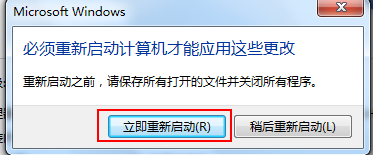
18、重启后 进入系统 ,已经变成工作组 不再是域环境了
